Hvis GTFO-en din fortsetter å fryse eller fryse på Windows-PC-en din, er det et par ting du kan gjøre for å prøve å fikse problemet. Prøv først å starte datamaskinen på nytt. Hvis det ikke fungerer, prøv å avinstallere og deretter installere GTFO på nytt. Hvis du fortsatt har problemer, kontakt en IT-ekspert for å få hjelp.
Hvis GTFO fortsetter å fryse eller fryse på din Windows-PC vil dette innlegget hjelpe deg. GTFO er et populært overlevelsesskrekkspill. førstepersons skytespill spilt av millioner av spillelskere. Mens folk liker å spille dette spillet, har mange brukere rapportert ytelsesproblemer med GTFO på PC-ene sine. For noen brukere fortsetter spillet å krasje midt i spillingen. Selv om mange brukere opplever krasj når de prøver å kjøre GTFO. Spillet fryser til og med og blir ikke-svarende og uspillbart. Nå, hvis du er en av de berørte brukerne, kan du følge denne veiledningen og kjøre GTFO uten problemer.

Hvorfor krasjer eller fryser GTFO stadig på PC?
Det kan være mange faktorer som kan få GTFO-spillet til å krasje eller fryse. Her er de mulige scenariene:
- Mangel på administratorrettigheter til å kjøre GTFO på PC-en din kan føre til krasjer og fryser. Så hvis scenariet er aktuelt, kan du kjøre spillet som administrator for å fikse problemet.
- Hvis GTFO-spillfiler er infisert eller ødelagt, vil ikke spillet fungere ordentlig og vil mest sannsynlig krasje eller fryse. Derfor kan du prøve å verifisere integriteten til spillfilene for å løse problemet.
- En annen grunn til at GTFO-spill krasjer er en utdatert grafikkdriver. Grafikkdriveren din må oppdateres for å unngå krasj og fryseproblemer i spillet. Så oppdater grafikkdriveren til den nyeste versjonen.
- Hvis du har aktivert overklokking på PC-en, kan det føre til at spillet krasjer. I dette tilfellet kan du stoppe overklokking for å fikse problemet.
- Visse grafikkinnstillinger i spillet kan også føre til at spillet krasjer. Derfor kan du prøve å endre grafikkinnstillingene til spillet tilsvarende for å fikse problemet.
- En annen grunn til det samme problemet kan være antivirusinterferens. Så deaktiver antivirusprogrammet ditt og sjekk om du kan spille GTFO-spill jevnt eller ikke.
- Overlegg i spillet kan også føre til at GTFO krasjer. Deaktiver derfor overlegg for å fikse problemet.
- En korrupt spillinstallasjon vil forårsake problemet. Dermed kan du installere spillet på nytt for å fikse problemet.
Det kan være andre underliggende årsaker til problemet. Du kan bruke riktig løsning avhengig av scenariet som gjelder for deg. Før vi nevner rettelsene, her er de anbefalte systemkravene for å spille GTFO som du kan sjekke ut.
angi devmgr_show_nonpresent_devices 1
Anbefalte systemkrav for GTFO:
- DU: Windows 10 64-bit eller nyere
- Prosessor: Intel Core i7 4790K eller tilsvarende AMD
- LÆRT: 16 GB RAM
- Fastlege: NVIDIA GeForce GTX 970 eller tilsvarende AMD
- DirectX: Versjon 11
- Nett: Bredbånd Internett-tilkobling
- Oppbevaring: 15 GB ledig plass
Hvis PC-en din oppfyller systemkravene ovenfor, men GTFO fortsetter å fryse eller fryse, fortsett og bruk løsningene nedenfor.
GTFO fortsetter å fryse eller fryse på Windows PC
Her er løsningene du kan bruke hvis GTFO-spillet fortsetter å krasje eller fryse på din Windows 11/10 PC:
- Kjør GTFO med administratorrettigheter.
- Bekreft integriteten til GTFO-spillfiler.
- Oppdater grafikkdriverne til den nyeste versjonen.
- Stopp overklokking (hvis aktuelt).
- Juster spillinnstillingene.
- Deaktiver overlegget i spillet på Steam.
- Slå av antivirusprogrammet.
- Installer GTFO på nytt.
1] Kjør GTFO som administrator.
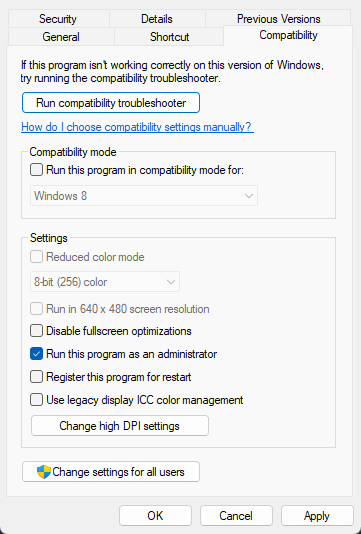
Først bør du starte spillet på nytt som administrator og se om problemet er løst. Noen ganger fører mangelen på administratorrettigheter til at apper og spill krasjer. GTFO-spillet har kanskje ikke de nødvendige administratorrettighetene til å kjøre, og derfor krasjer det stadig på PC-en din. Derfor, hvis scenariet er aktuelt, bør du være i stand til å løse problemet ved å kjøre spillet som administrator. For å gjøre dette, høyreklikk ganske enkelt på den kjørbare filen og velg 'Kjør som administrator' fra hurtigmenyen.
Hvis problemet er løst, sørg for at GTFO alltid kjører med administratorrettigheter ved å bruke følgende trinn:
- Finn først den kjørbare hoved-GTFO-filen på systemet ditt og høyreklikk på det. Hvis du ikke vet den nøyaktige plasseringen til GTFO, åpne Steam, gå til BIBLIOTEKET , høyreklikk GTFO, velg Egenskaper, gå til LOKALE FILER fanen og klikk Se lokale filer for å åpne installasjonsmappen.
- Velg fra kontekstmenyen som vises Kjennetegn alternativ.
- Gå nå til Kompatibilitet fanen og merk av i boksen kalt Kjør dette programmet som administrator .
- Klikk deretter på Bruk > OK for å lagre endringene.
- GTFO vil nå alltid kjøre som administrator.
Hvis denne metoden ikke løser problemet for deg, gå videre til neste løsning for å fikse problemet.
2] Bekreft integriteten til GTFO-spillfilene.
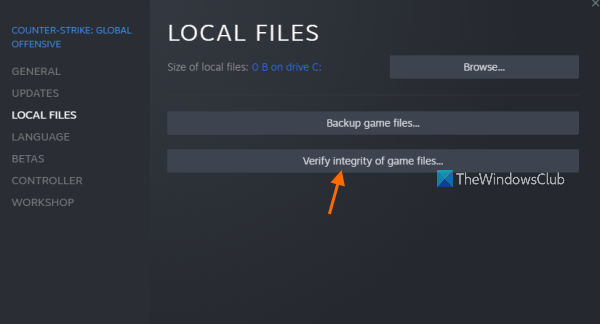
Det neste du kan gjøre er å bekrefte og reparere spillfilene. Hvis GTFO har ødelagte eller manglende spillfiler, vil den krasje på PC-en din og fortsette å krasje eller fryse. Kort sagt, ødelagte spillfiler vil føre til at spillet krasjer. Derfor, hvis scenariet er aktuelt, bare sjekke integriteten til spillfilene GTFO for å løse dette problemet.
Steam tilbyr et spesielt alternativ for å bekrefte spillfiler. Slik bruker du den:
klikk for å kjøre, og windows installasjonsutgaver av kontorprogrammer kommer ikke overens
- Start først Steam-appen og gå til biblioteket, hvor du kan finne alle spillene du har installert og kjøpt.
- Høyreklikk deretter GTFO-spillnavnet og klikk Kjennetegn alternativ fra de tilgjengelige alternativene.
- Nå kan du gå til Lokale filer fanen og klikk Kontrollerer integriteten til spillfiler knappen for å la Steam sjekke og reparere spillfilene dine.
- Etter det kan du åpne spillet igjen og se om det fungerer bra eller ikke.
Hvis GTFO-spillet fortsatt fryser eller fryser, må du bruke en annen løsning for å fikse problemet. Så gå videre til neste potensielle løsning.
3] Oppdater grafikkdriverne til den nyeste versjonen.
Vi understreker stadig hvor viktige grafikkdrivere er for en jevn spillopplevelse på en datamaskin. Hvis du har en utdatert versjon av grafikkdriverne, vil dette føre til ytelsesproblemer i grafikkapplikasjoner og videospill. Så installer de nyeste grafikkdriverne og sjekk om problemet er løst.
For å oppdatere grafikkdriverne, bruk følgende trinn:
- Trykk Win + I for å starte Innstillinger-appen.
- Gå til Windows Update > Avanserte alternativer.
- Klikk på alternativet Ytterligere oppdateringer.
- Last ned og installer eventuelle ventende enhetsdriveroppdateringer.
Enhetsbehandlingsapplikasjonen kan også brukes til det samme. Alternativt kan du også besøke enhetsprodusentens offisielle nettsted og laste ned den nyeste grafikkdriveren. Eller deres flere gratis tredjeparts driveroppdateringer, så bruk begge for å automatisk oppdage og oppdatere utdaterte enhetsdrivere.
Etter å ha installert grafikkdriveroppdateringer, start datamaskinen på nytt og kjør GTFO for å se om krasj eller fryser har stoppet. Hvis ikke, gå videre til neste potensielle løsning.
Lese: Bloodhunt fryser, halter eller halter på PC.
4] Stopp overklokking (hvis aktuelt)
Overklokking bidrar til å øke CPU- og GPU-ytelsen, spesielt for videospill og videoredigeringsapplikasjoner. Men i mange tilfeller kan det også forårsake stabilitetsproblemer for apper og spill. Derfor er det bedre å deaktivere overklokking og deretter spille spillet. Hvis overklokking fikk GTFO til å krasje, vil problemet bli løst. Men hvis dette scenariet ikke gjelder deg, gå videre til neste potensielle løsning.
5] Juster spillinnstillingene.
Visse grafikkinnstillinger i spillet kan også forårsake GTFO-spillkrasj. Mange berørte brukere har bekreftet at endring av grafikkinnstillingene i spillet har hjulpet dem med å redusere problemer med krasj og frysing i GTFO-spillet. Så du kan også prøve å gjøre det samme og se om problemet er løst. Du kan også leke med grafikkinnstillingene og se hva som fungerer for deg.
Slik kan du endre grafikkinnstillingene i spillet i GTFO:
- Først åpner du GTFO og går inn i innstillingsmenyen.
- Gå nå til Video-fanen i Innstillinger-vinduet og endre følgende innstillinger:
Tillatelse: Din opprinnelige skjermoppløsning
Vertikal synkronisering: Defekt
Utjevning: Defekt
og kjør GTFO i kantløs vindumodus - Deretter lagrer du innstillingene og går ut av vinduet.
- Til slutt, prøv å spille GTFO for å se om den fortsatt krasjer/fryser eller ikke.
Du kan også prøve å endre noen andre grafikkinnstillinger og se hvilke som hjelper deg å kjøre spillet jevnt. Men hvis problemet fortsatt oppstår, bruk følgende potensielle løsning for å løse GTFO-krasj og fryseproblemer.
Se: Wolcen Lords of Mayhem krasjer og vil ikke kjøre på Windows-PC.
feilkode 0x800106ba
6] Deaktiver In-Game Overlay på Steam
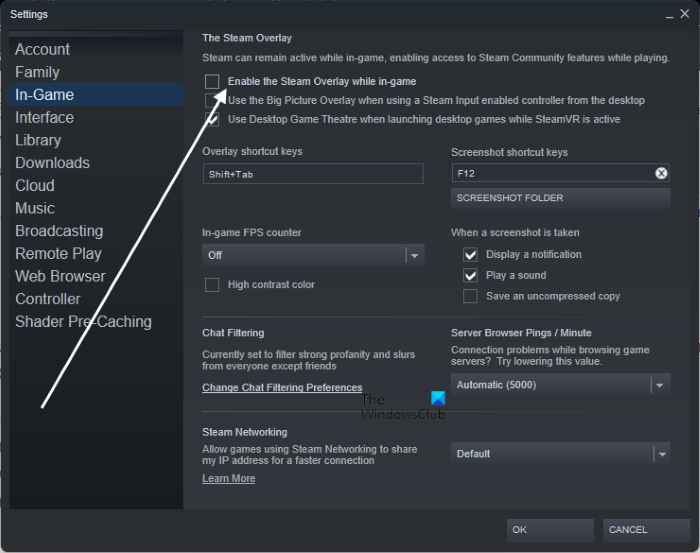
Hvis du har aktivert overlegget i spillet på Steam, deaktiver det og se om problemet er borte. I følge ulike rapporter får overlegg i spillet spillet til å fryse og krasje. Derfor deaktiverer du dampoverlegget ved å bruke følgende trinn:
- Først åpner du Steam-klienten din og går til BIBLIOTEKET .
- Høyreklikk nå på GTFO-spillnavnet og trykk på ikonet Kjennetegn alternativ.
- Fra GENERELL seksjon, fjern avmerkingen i boksen med tittelen Aktiver Steam-overlegg mens du spiller .
Du kan også deaktivere overlegget i spillet for alle spill på Steam og se om problemet er løst. Dette er hvordan:
sysmenu.dll feil
- Først åpner du Steam og klikker på Steam > Innstillinger alternativ.
- Gå nå til I spill fanen og fjern merket Aktiver Steam-overlegg mens du spiller alternativ.
Hvis problemet er løst, flott. Men hvis spillet fortsatt krasjer eller fryser, bruk følgende potensielle løsning.
7] Lås opp Antivirus
Tredjeparts antivirus har vært kjent for å forårsake krasj i spill som GTFO på Windows. Som et resultat krasjer eller fryser spillet og blir uspillbart. For å sjekke om antivirusprogrammet ditt forstyrrer GTFO, deaktiver ganske enkelt antivirusprogrammet og åpne GTFO. Hvis du kan spille uten problemer, kan du være sikker på at problemet skyldes antivirusprogrammet ditt.
Nå vil du kanskje ikke deaktivere antivirusprogrammet mens du spiller et online spill, da det kan tiltrekke virus og skadelig programvare til systemet ditt. Så for å fikse dette problemet, kan du legge til hoved-GTFO-kjørbaren til antivirus-unntaks-/ekskluderingslisten eller hvitelisten. Bare åpne innstillingene for antivirusprogrammet og se etter innstillinger for hviteliste/ekskluderinger/ekskluderinger. Etter det, legg til den kjørbare spillet på listen og start spillet på nytt for å spille det uten problemer.
8] Installer GTFO på nytt
Hvis alle løsningene ovenfor ikke hjalp, kan du som en siste utvei installere selve spillet på nytt. GTFO-installasjonsfiler kan være skadet eller ødelagt eller infisert med virus. Dermed fungerer spillet feil og krasjer eller fryser konstant på datamaskinen din. Derfor kan du avinstallere spillet fra datamaskinen din og deretter installere en ren kopi av spillet på nytt.
For å installere GTFO på nytt på Windows 11/10, følg prosedyren nedenfor:
- Først åpner du Steam-appen og går til BIBLIOTEKET.
- Høyreklikk nå på GTFO-spillet og velg fra den resulterende kontekstmenyen Administrer > Slett alternativ.
- Følg instruksjonene på skjermen og fullfør avinstalleringen.
- Deretter åpner du Filutforsker med Win + E og sletter følgende mapper på den angitte plasseringen: |_+_|.
- Etter det, start datamaskinen på nytt og installer GTFO-spillet på Steam på nytt.
- Til slutt, åpne GTFO og forhåpentligvis vil den kjøre uten krasj eller fryseproblemer.
Håper dette hjelper.
Hvorfor krasjer spillet mitt?
Det er mange faktorer som er ansvarlige for at et spill krasjer på en datamaskin. Dette kan være forårsaket av utdaterte grafikkdrivere, ødelagte spillfiler, utdaterte Windows, virusinfeksjon og noen andre årsaker. Dessuten, hvis datamaskinen din ikke oppfyller minimumssystemkravene for spillet, vil den krasje.
Hvordan kan jeg forbedre ytelsen til GTFO-en min?
For å få GTFO til å kjøre jevnere på PC-en din, kan du justere innstillingene for grafikkort deretter. Endre også PC-ens strømplan og sett den til 'Beste ytelse'-modus. Du kan også oppdatere spillet, slå av bakgrunnsopptak og Xbox Game Bar og oppdatere grafikkdriverne for å få GTFO til å fungere bedre. Du kan også følge metodene vi har nevnt i dette innlegget for å få GTFO i gang uten problemer.
Les nå: Fiks krasjer, fryser og FPS fryser i GTFO på Windows PC.















